Kā iespējot automātisku uzdevumjoslas slēpšanu operētājsistēmā Windows 11
Varat iespējot opciju, lai operētājsistēmā Windows 11 automātiski paslēptu uzdevumjoslu. Kad tas zaudēs fokusu, tas tiks samazināts līdz mazai līnijai ekrāna malā.
Reklāma
Operētājsistēmā Windows 11 ir daudz vizuālu izmaiņu un pārveidojumu, kas padara operētājsistēmu modernāku un vienotāku. Diemžēl liels mīnuss uzlabotajam izskatam ir nepieciešamība pārtrenēt "muskuļu atmiņu" un uzzināt, kur atrast dažādus iestatījumus.
Jaunajā Microsoft operētājsistēmā ir pavisam jauna iestatījumu lietotne ar mainītām sadaļām, jauniem dizaina elementiem un atjauninātu loģiku. Parastajam lietotājam šādas radikālas izmaiņas var radīt problēmas ar populāru iestatījumu atrašanu.
Operētājsistēmā Windows 10 uzdevumjoslas automātiskās slēpšanas iespējošana ir tikai divu klikšķu attālumā. Ar peles labo pogu noklikšķiniet uz uzdevumjoslas, atlasiet Uzdevumjoslas iestatījumi un pēc tam iespējojiet opciju Automātiski paslēpt uzdevumjoslu. Tomēr operētājsistēmā Windows 11 lietas ir nedaudz atšķirīgas. Lūk, kas jums jādara, lai operētājsistēmā Windows 11 ieslēgtu uzdevumjoslas automātisko slēpšanu.
Šajā rakstā ir parādīts, kā iespējot vai atspējot uzdevumjoslas automātisko slēpšanu operētājsistēmā Windows 11.
Automātiski paslēpiet uzdevumjoslu operētājsistēmā Windows 11
- Atvērt Windows iestatījumi izmantojot Uzvarēt + es īsceļu vai izvēlni Sākt. Padoms: jūs varat pievienojiet iestatījumu saīsni izvēlnes Sākt apakšējā labajā stūrī blakus barošanas izvēlnei.
- Atveriet Personalizēšana sadaļu, pēc tam noklikšķiniet uz Uzdevumjosla.
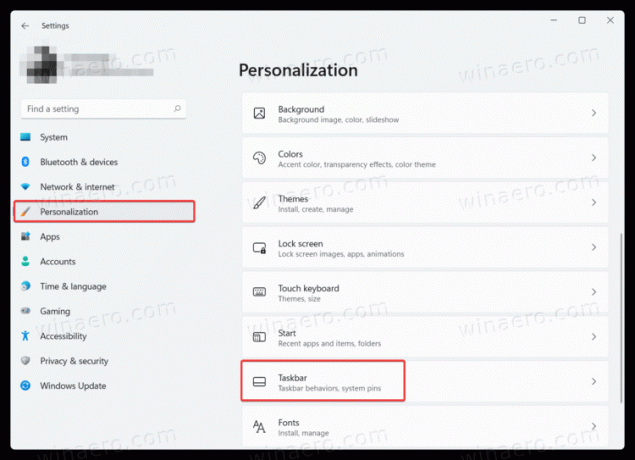
- Šo sadaļu var atvērt arī ātrāk, ar peles labo pogu noklikšķinot uz uzdevumjoslas un atlasot Uzdevumjoslas iestatījumi.

- Atrodi Uzdevumjoslas uzvedība opciju un noklikšķiniet uz tās.
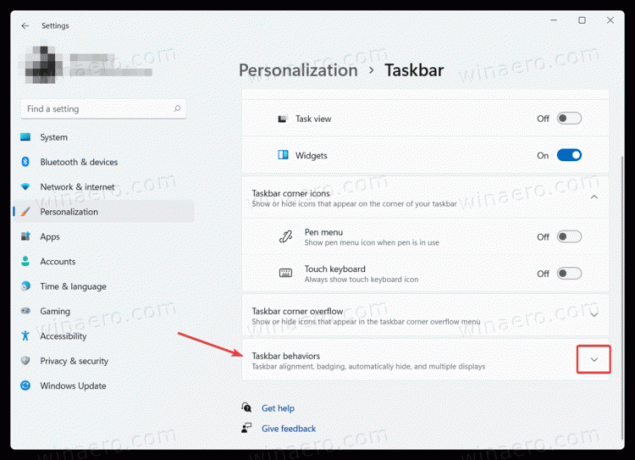
- Atzīmējiet atzīmi blakus Automātiski paslēpt uzdevumjoslu. Padoms. Šajā sadaļā varat arī atspējojiet centrālo uzdevumjoslu operētājsistēmā Windows 11 ja jums nepatīk noklusējuma izskats operētājsistēmā Windows 11.
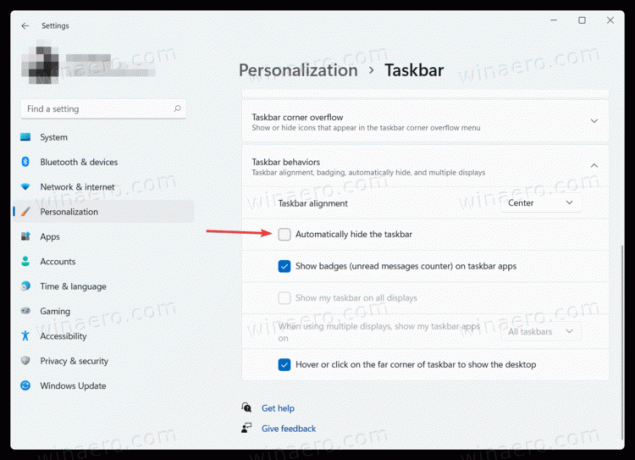
Tādā veidā jūs iespējojat uzdevumjoslas automātisko slēpšanu operētājsistēmā Windows 11. Lai atjaunotu slēpto uzdevumjoslu, veiciet kādu no šīm darbībām:
- Novietojiet peles kursoru virs ekrāna apakšējās malas. Kad pārvietosit kursoru citur, operētājsistēmā Windows 11 uzdevumjosla tiks izslēgta no redzesloka.
- Nospiediet Uzvarēt + T atslēgas.
- Skārienekrānā velciet uz iekšu no ekrāna malas kur atrodas uzdevumjosla.
Atspējojiet uzdevumjoslas automātisko slēpšanu operētājsistēmā Windows 11
Ja jums nepatīk fakts, ka uzdevumjosla operētājsistēmā Windows 11 tiek automātiski paslēpta, tālāk ir norādīts, kā operētājsistēmā Windows 11 atspējot uzdevumjoslas automātisko slēpšanu. Īsumā, procedūra ir identiska iepriekšējai.
- Atveriet Windows iestatījumus, pēc tam dodieties uz Personalizēšana sadaļā.
- Noklikšķiniet uz Uzdevumjosla ierakstu.
- Klikšķis Uzdevumjoslas uzvedība.
- Noņemiet atzīmi no Automātiski paslēpt uzdevumjoslu opciju.

Tas ir viss.
